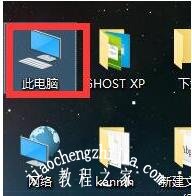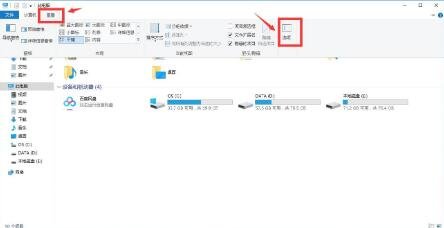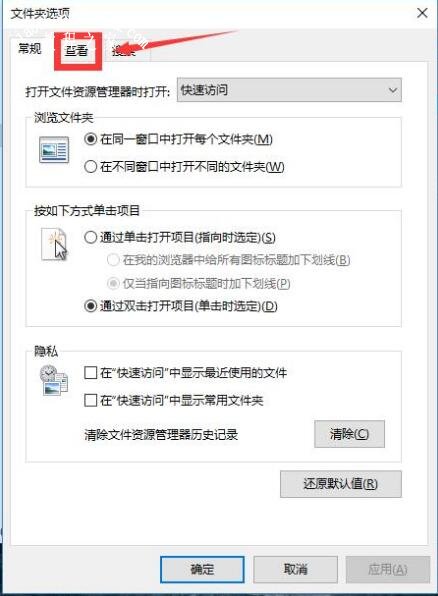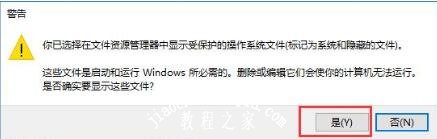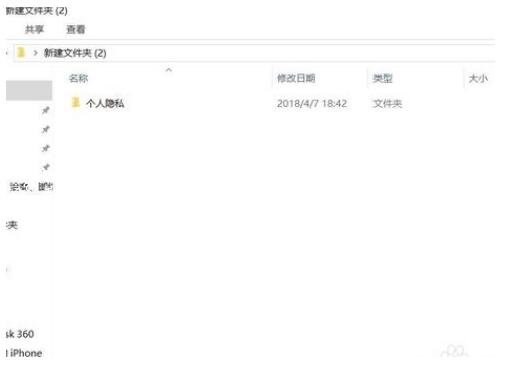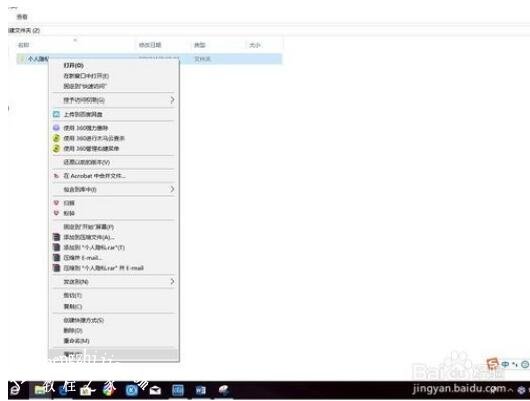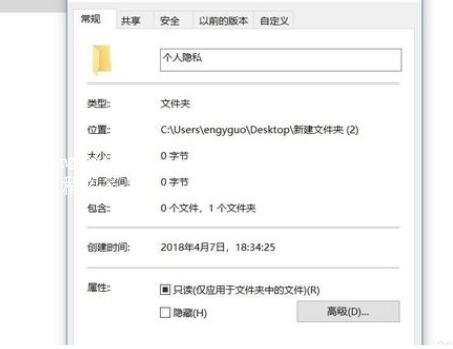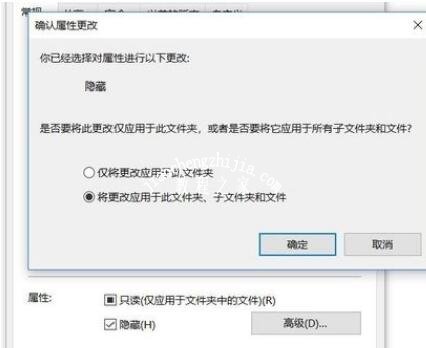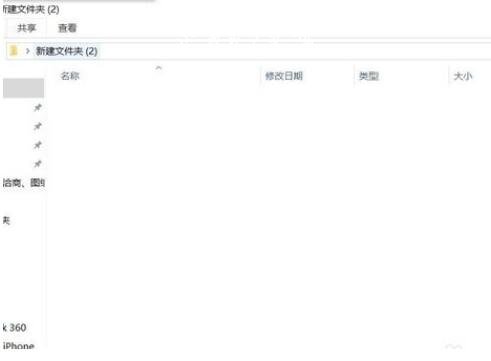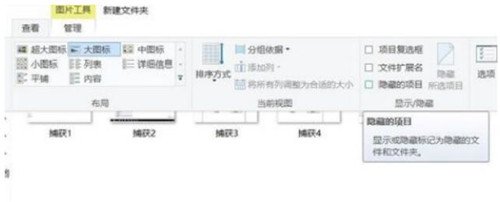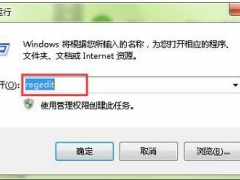电脑如何显示隐藏的文件夹 电脑怎么设置隐藏文件夹
教程之家
台式电脑
我们在查找文件得时候,会发现很多文件都回自动隐藏起来,需要我们自己手动设置才会显示出来,这样很不方便我们的使用,那么怎么将显示的文件夹全部显示出来呢?方法很简单,下面小编为大家带来电脑显示隐藏文件夹的详细教程,大家根据步骤设置即可解决。
电脑显示隐藏的文件夹
1、在电脑桌面找到【此电脑】,双击打开进入。
2、在打开的界面中,找到【查看】,然后找到右侧的【选项】按钮。
3、在弹出的界面中,切换到【查看】选项进入。
4、在【高级设置】目录中,向下查找,找到【隐藏受保护的操作系统文件(推荐)】,将勾选取消掉。
5、在其下方,勾选上【显示隐藏的文件,文件夹和驱动器】,然后点击【确定】。
6、这个时候会弹出警告窗口,点击【是】,就行了,隐藏的文件夹就能够直接查看了。
相关知识阅读:电脑怎么设置隐藏文件夹
首先,要隐藏的文件可以全部放在一个文件夹里。如下图:
鼠标选中该文件夹,右键单击,在弹出的菜单栏中选择属性按钮。
在弹出的对话框中,勾选隐藏前面的小框。
之后会弹出下图所示的对话框,根据需要选择将更改应用于此文件夹、子文件夹和文件,单击确定退出。
回到原始文件夹中,可以看到需要隐藏的文件夹已经隐藏了。
若要查看隐藏文件夹中的隐藏文件,可以在点击左上角的查看按钮,勾选隐藏的文件前的方框,然后就可以看到了。
以上便是‘电脑如何显示隐藏的文件夹 电脑怎么设置隐藏文件夹’的全部内容了,希望可以为大家带来帮助,如果你还想了解更多关于电脑的使用技巧,可以进入教程之家网了解一下。